word除法横线怎么打?以下内容主要是在电子数码产品中针对遇上Word怎么输入除号等问题,我们该怎么处理呢。那么就让我们一起来了解吧,希望能帮你解决到相关问题。
word除法横线怎么打
1、方法一:
借助输入法。
可以直接通过输入“除号”来找到符号,也可以通过打开输入法后,用鼠标右键点击输入法的小键盘图标,用鼠标左键点击菜单中的“数学符号”在其中选中÷即可。
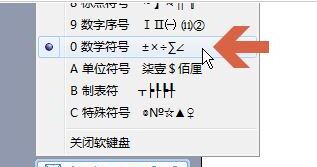
2、方法二:
利用word符号栏。
在word2003菜单栏的空白处点击鼠标右键,会弹出一个菜单。
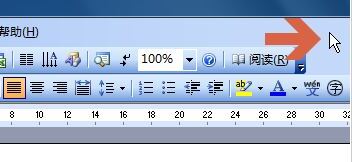
3、用鼠标左键点击弹出菜单中的“符号栏”
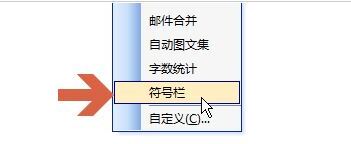
4、在word2003界面下方处会出现符号栏,点击其中的“÷”即可。
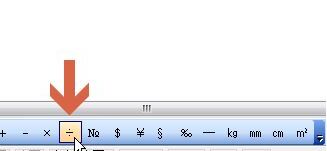
Word怎么输入除号
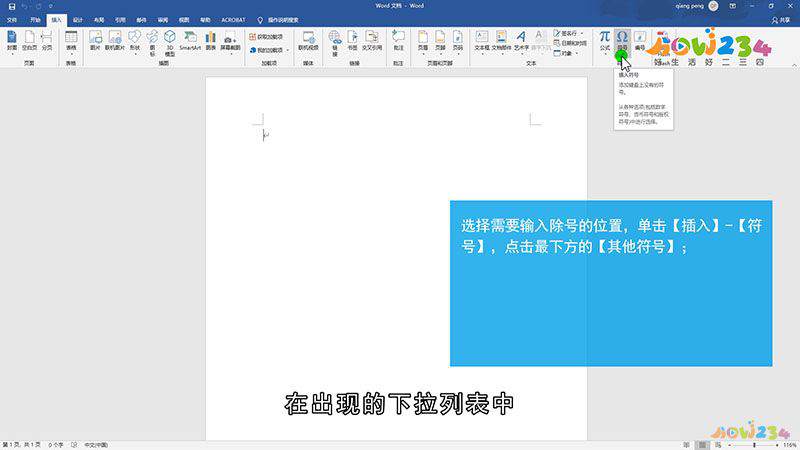
第一:打开一个空白的Word文档,为了方便观看,我们把文档窗口最大化;
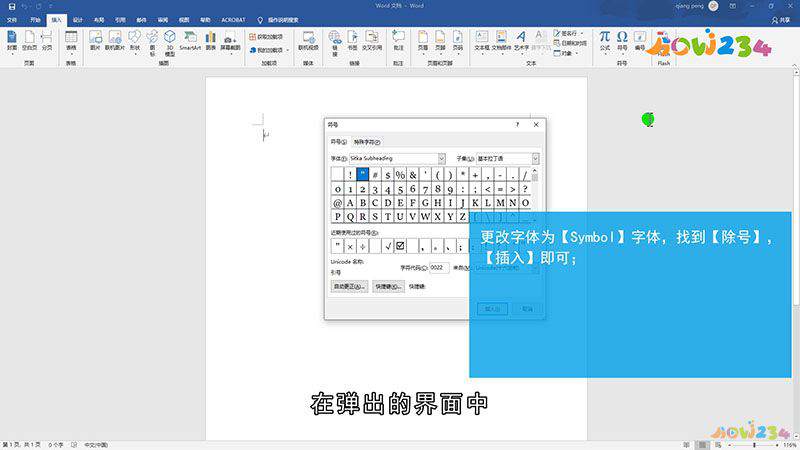
第二:进入Word文档界面后,鼠标单击需要输入除号的位置,在上方菜单栏里单击【插入】。点击【符号】按钮,在出现的下拉列表中点击最下方的【其他符号】;
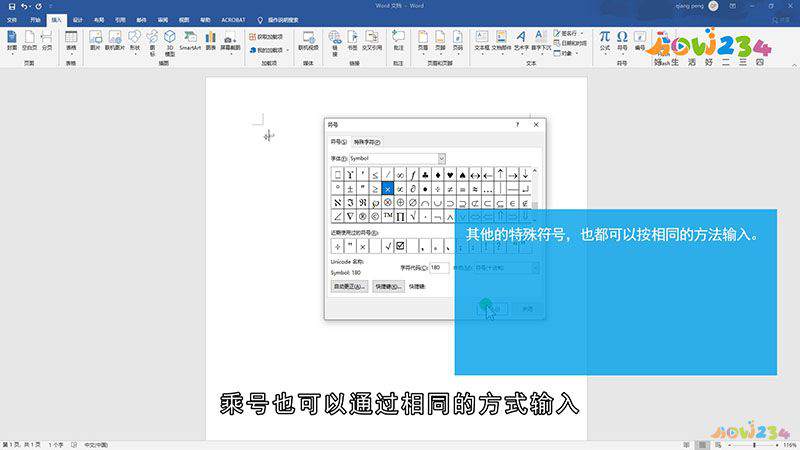
第三:在弹出的界面中,更改字体为【Symbol】字体,找到【除号】,点击下方的【插入】,乘号也可以通过相同的方式输入,现在就可以看到文档中的除号和乘号了。
总结
本图文教程演示机型:组装台式机,适用系统:Windows10家庭中文版,软件版本:Word 2019;以上就是关于Word怎么输入除号的全部内容,希望本文的介绍能帮你解决到相关问题,如还需了解其他信息,请关注本站其他相关信息。
